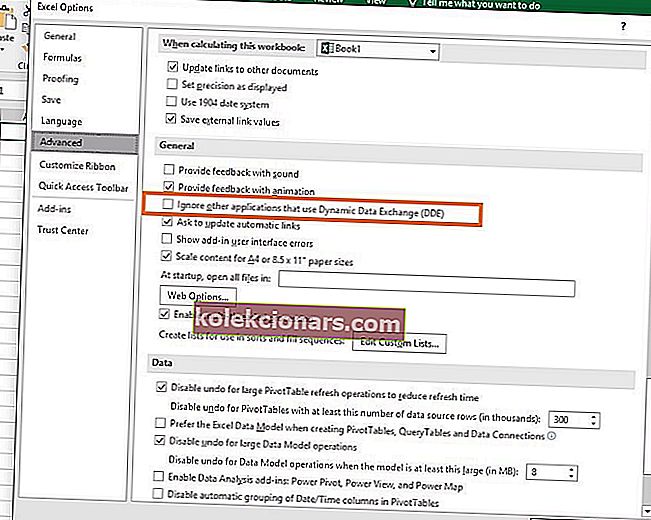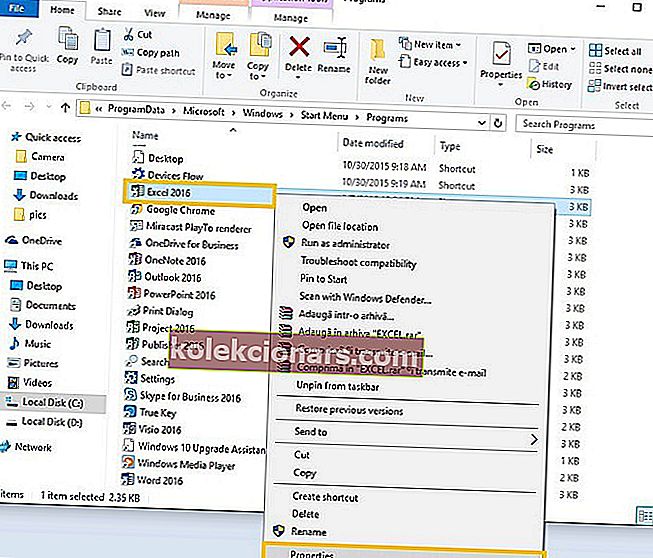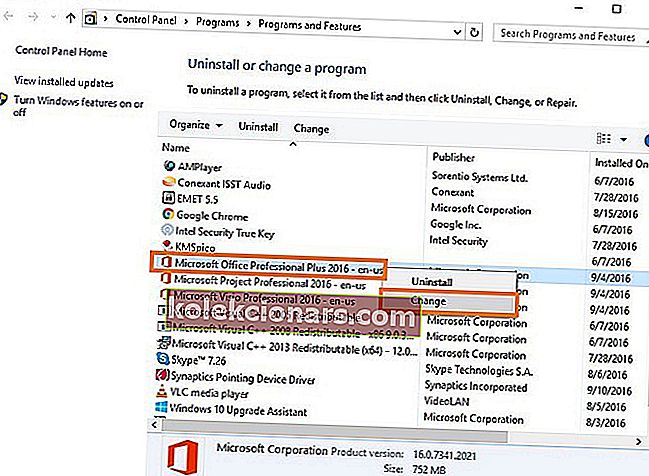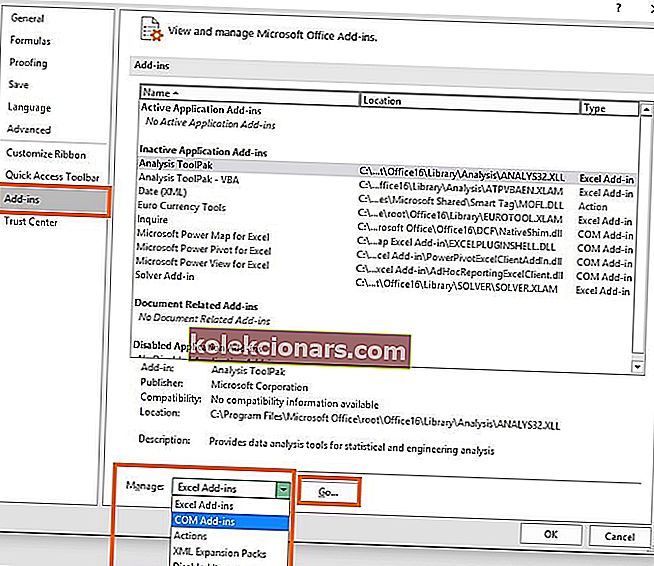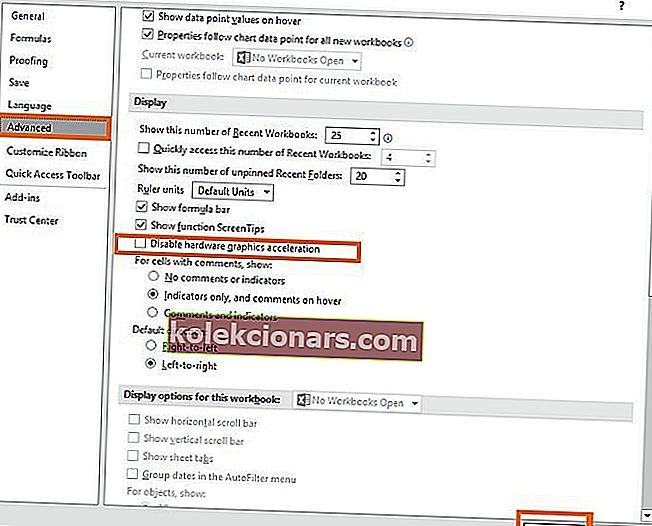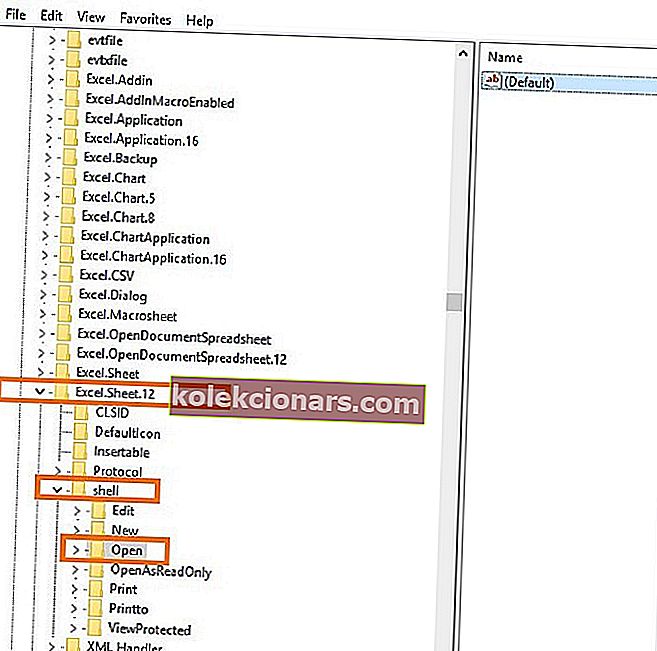- Microsoft Office ühendab Wordi, Exceli ja PowerPointi rakendused, millele peaksite tuginema. See pole käskvigade korral võimalik.
- Nende hõlpsaks parandamiseks kasutage Stellar Repair Toolkit'i eeliseid või keelake viirusetõrjetarkvara.
- Ärge raisake oma võimalust vaadata selle Exceli jaotise põhjalikumaid juhendeid.
- Samuti peaksite külastama meie Microsoft Office Hubi ja veenduma, et tutvuksite võimsa Office'i paketi kõigi tugevustega.

Viga Programmi käsu saatmisel ilmnes probleem. See on üks levinumaid tõrkeid, millega Windowsi kasutajad kokku puutuvad.
Tavaliselt on see tõrketeade seotud Office'i paketiga ja ilmneb siis, kui kasutajad proovivad avada vanemates Office'i versioonides loodud Exceli, Wordi, PowerPointi või Accessi dokumente.
See tüütu viga mõjutab kõiki Windowsi versioone ja sellest on teatanud mitmed Windows 10 kasutajad.
Windows saadab Microsoft Office'i rakendustele dünaamilise andmevahetuse käsud (DDE), kuid OS-il ei õnnestu rakendusega ühendust luua, mis käivitab selle tõrkekoodi.
OS Windows 10 [Praegune], Office 2013 Standard 15.0.4569.1506
Kui minu kasutaja avab Excelis arvutustabeli, avanevad nad tavapäraselt. Kui minu kasutaja avab arvutustabeli töölaualt või ühelt kettalt, ilmnes tõrge, et "käsu saatmine programmile ilmnes." ilmub. […] Ainsad postitused, mille leidsime, käsitlevad seda probleemi operatsioonisüsteemides, mis viivad Windows 10-ni, kuid ei hõlma seda.
Käsu saatmisel programmile ilmnes tõrge, mis tavaliselt mõjutab Office'i rakendusi, kuid mõnikord võib see ilmneda teiste rakenduste kasutamisel.
Kuidas ma saan Office'i käsuprobleemi lahendada?
1. Proovige Microsofti Office'i failide parandamise tööriistakomplekti

Peate selgelt parandama Wordis, Excelis, PowerPointi või Accessis loodud korrumpeerunud failide andmed. See võib juhtuda süsteemi hangide, lisandmoodulite, krahhide, riistvarakiirenduse ja mitte ainult.
Ütleme teile kohe algusest peale, et ametlik viis on kõige inspireeritum samm, mida saate teha, kui teil pole aega kõigi nende probleemide tõrkeotsingu alustamiseks.
Pika sorteerimise korral on Stellar Repair Toolkit rikutud või kahjustatud failidega tegelemiseks parim utiliit.
Täpsemalt pakub see terviklikke lahendusi ligipääsmatute dokumentide parandamiseks ja tavaliste failirikkumisvigade lahendamiseks, et saaksite uuesti käskude juurde saata.

Tähtede parandamise tööriistakomplekt
Stellar Repair on ideaalne tööriistakomplekt, mis aitab teil lahendada tüütuid käsuvigu, mida Office'is kogete. Hankige see tasuta Külasta veebisaiti2. Keelake viirusetõrjetarkvara

Kui teil on probleeme käsuga Programmi tõrketeate saatmisel ilmnes probleem , võib põhjus olla teie viirusetõrjetarkvaras.
Probleemi lahendamiseks on soovitatav kontrollida viirusetõrjeseadeid ja keelata teatud funktsioonid. Kasutajad teatasid Symantec Endpoint Security probleemidest, kuid pärast teatud funktsioonide keelamist probleem lahenes.
Kui see ei aita, peate selle probleemi lahendamiseks viirusetõrje täielikult keelama. Viimase võimalusena peate selle probleemi lahendamiseks isegi viirusetõrje täielikult eemaldama.
Kui olete Nortoni kasutaja, on meil spetsiaalne juhend selle täielikuks eemaldamiseks arvutist. Sarnane juhend on olemas ka McAfee kasutajatele.
Teie viirusetõrje valmistab teile peavalu? Nende suurepäraste tööriistade abil desinstallige see täielikult.
Kui viirusetõrje eemaldamine lahendab probleemi, peaksite kaaluma üleminekut erinevale viirusetõrjetarkvarale.
Saadaval on palju suurepäraseid viirusetõrjevahendeid, kuid tõenäoliselt on üks parimatest Bitdefender .
See tööriist pakub täielikku kaitset ja ühildub täielikult Windows 10-ga, nii et see ei põhjusta teile selliseid probleeme.
3. Keela dünaamiline andmevahetus
- Avage selle tõrke käivitav Microsoft Office'i rakendus> minge suvandisse Suvandid.
- Klõpsake menüüd File > valige Options.
- Minge vahekaardile Täpsem > kerige alla jaotiseni Üldine> tühjendage märkeruut Eira teisi rakendusi, mis kasutavad dünaamilist andmevahetust (DDE). Kui see suvand on juba märkimata, peate selle kõigepealt lubama, taaskäivitama Office'i programmi ja seejärel valiku keelama.
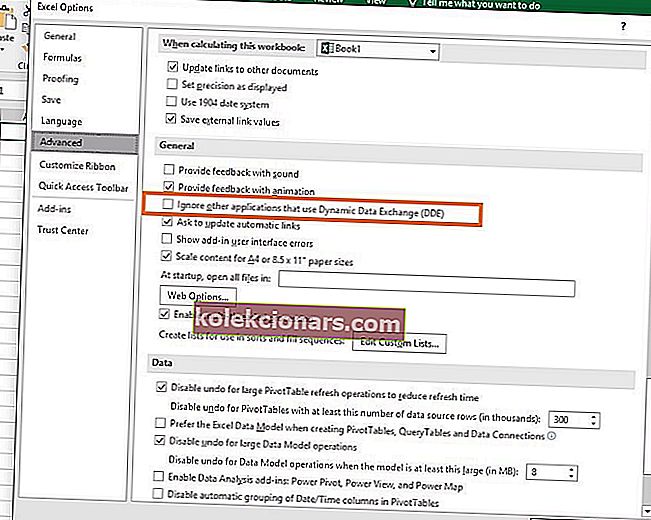
- Salvestage muudatused ja taaskäivitage Office'i programm.
Kasutajate sõnul tekkis probleem käsu saatmisel programmi ilmumine võib ilmneda tõrketeade Microsoft Office'i dünaamilise andmevahetuse funktsiooni tõttu.
Kasutajate sõnul saate selle probleemi täielikult lahendada, lihtsalt selle võimaluse Microsoft Office'is keelates. Selleks toimige järgmiselt.
4. Keelake suvand Käivita administraatorina
- Valige menüü Start > tippige selle tõrke põhjustanud Office'i programmi nimi.
- Paremklõpsake seda ja valige Atribuudid . Kui suvand Atribuudid pole saadaval> valige Ava faili asukoht > uues aknas paremklõpsake Office'i programmi ja valige Atribuudid .
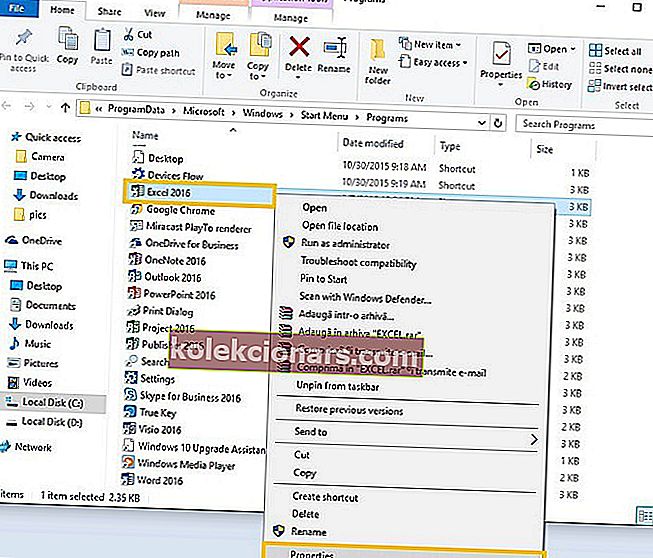
- Valige vahekaart Otsetee > Täpsem > tühjendage märkeruut suvandist Käivita see programm administraatorina.
- Rakendage muudatused.
Mõnikord ei tööta teatud rakendused, kui te ei käivita neid administraatoriõigustega.
Kuid administraatoriõigused võivad mõnikord rakendust häirida ja põhjustada käsu saatmisel programmi tõrketeate ilmumisele.
Paljudel kasutajatel õnnestus see probleem lahendada, keelates probleemse rakenduse suvandi Käivita administraatorina . Selleks peate lihtsalt järgima ülaltoodud samme.
5. Remondibüroo
- Sisestage otsingukasti Programs and Features > vajutage sisestusklahvi.
- Klõpsake vea põhjustaval Office'i programmil või kogu Office Packil ja valige Muuda .
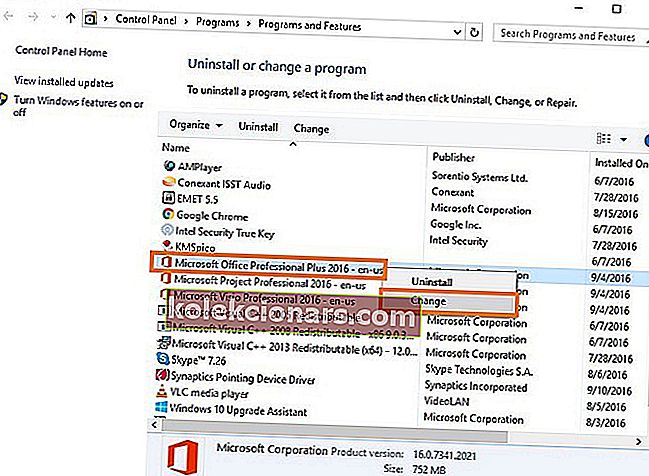
- Klõpsake nuppu Parandus > klõpsake nuppu Jätka .
Kasutajate sõnul võib mõnikord juhtuda, et käsu saatmisel programmi sõnumile ilmnes probleem, kuna teie Office'i install on rikutud või rikutud.
Selle probleemi lahendamiseks on soovitatav oma Office'i installimine parandada ja kontrollida, kas see aitab. Installimise parandamine on üsna lihtne ja saate seda teha ülaltoodud protseduuri järgides.
Kui parandamine probleemi ei lahenda, võiksite kaaluda Office'i uuesti installimist. Selleks on mitu võimalust, kuid parim viis on desinstalliprogrammi kasutamine.
Kui te pole desinstalliprogrammiga tuttav, on need tööriistad loodud selleks, et kõik arvutis olevad rakendused koos kõigi failide ja registrikirjetega täielikult eemaldada.
Selle tulemusena eemaldab desinstalliprogramm teie arvutist täielikult kõik rakendused ja tagab, et allesjäänud failid ei häiri teie süsteemi.
Kui otsite head desinstalliprogrammi, peaksime soovitama IOBiti desinstalliprogrammi .
Seda tööriista on lihtne kasutada ja see eemaldab teie arvutist täielikult probleemsed rakendused.
Kui olete mõne selle tööriista abil Office'i eemaldanud, installige see uuesti ja probleem tuleks püsivalt lahendada.
Kas te ei saa kontorit parandada? Ärge muretsege, meil on põhjalik juhend, mis aitab teil probleemi kiiresti lahendada.
6. Lülitage pistikprogrammid välja
- Käivitada Office programmi põhjustab viga> minge Fail menüü> klõpsa Valikud> klõpsa Add-Ins .In
- Halda loendit ekraani allosas> klõpsake COM-lisandmoodulitel > klõpsake nupul Mine .
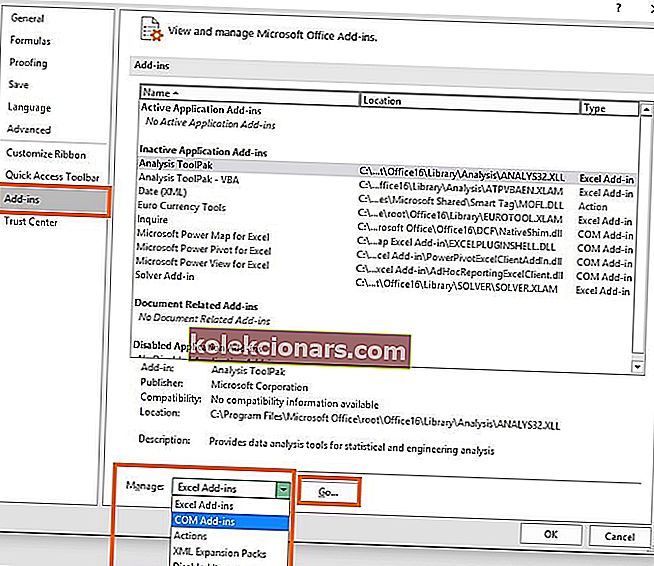
- Tühjendage üks lisandmoodulitest ja klõpsake nuppu OK .
- Taaskäivitage Office'i programm. Kui probleem püsib, korrake samme ja valige 3. etapis mõni teine lisandmoodul. Tühjendage lisandmoodulid ükshaaval.
Kasutajate sõnul võivad mõnikord Office'i pistikprogrammid selle probleemi ilmneda. Lisandmoodulid võivad tuua Office'i uusi funktsioone, kuid mõnikord võivad need põhjustada selliste probleemide ilmumise.
7. Keela riistvarakiirendus
- Minge vahekaardile Fail > klõpsake suvandil Suvandid .
- Klõpsake uues dialoogiboksis valikut Täpsem> valige Keela riistvaragraafika kiirendus> klõpsake nuppu OK.
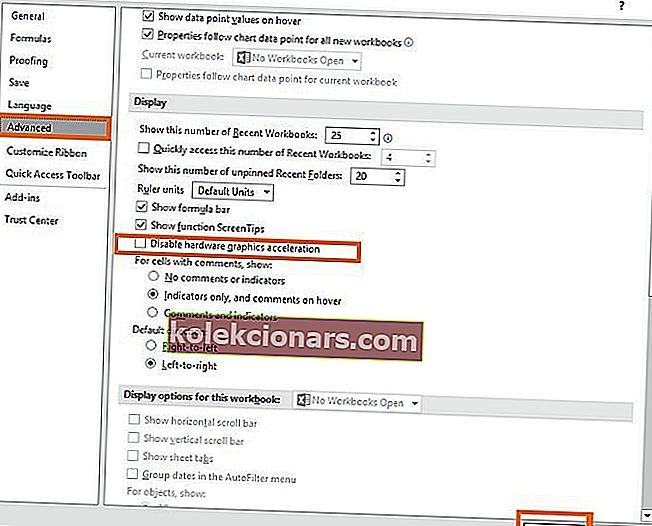
Nüüd pidage meeles, et kui riistvara kiirendamise keelate, võib teie jõudlus küll veidi langeda, kuid te ei näe viga enam.
Paljud rakendused toetavad riistvara kiirenduse funktsioone, mis toovad parema jõudluse. Kuid mõnikord võib see funktsioon viia käsu saatmiseni programmi tõrke korral.
Selle probleemi lahendamiseks peate avama probleemse rakenduse ja keelama riistvara kiirendamise funktsiooni. Selleks järgige lihtsalt eelmisi samme.
8. Tehke sarnased registrivõtmed nõus
- Käivitage registriredaktor> minge
HKEY_CLASSES_ROOT\.12shell\Open\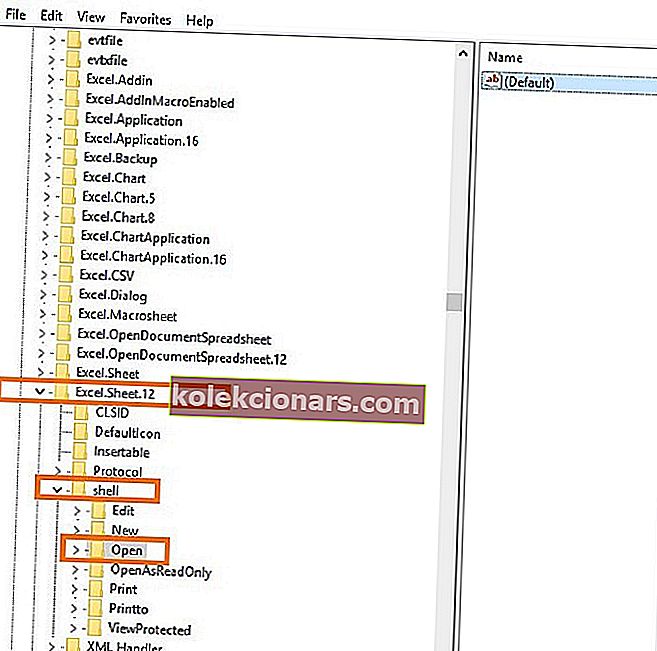
Rename the ddeexec key to ddeexec.old, if the key is available.Go back to the command key and change it to use the “%1” /ou “%u” after the fully-qualified application pathname.
Example: HKEY_CLASSES_ROOT\Excel.Sheet.12\shell\Open
HKEY_CLASSES_ROOT\Excel.Sheet.12\shell\Open\command] set to [HKEY_CLASSES_ROOT\Excel.Sheet.12\shell\Open\command]
@="C:\Program Files\Microsoft Office\Root\Office16\EXCEL.EXE "%1" /ou "%u""
The default key is indicated by the “@”.
According to users, sometimes There was a problem sending the command to the program error can appear due to your registry. Sometimes certain values can interfere with applications and lead to this error.
To fix the problem, you need to modify your registry by doing the following:
If you’re having problems editing your registry on Windows 10, take a look at this simple guide that will help you deal with them.
Can’t access the Registry Editor? Things aren’t as scary as they seem. Check out this guide and solve the issue quickly.
9. Remove Windows Compatibility Package

In some cases, There was a problem sending the command to the program error can appear if you have any leftover components from the previous versions of Office.
According to users, the Windows Compatibility Package was the reason for the problem.
This tool is associated with previous versions of Office, and if you have it, be sure to remove it in order to permanently solve this issue.
10. Remove the problematic software

According to users, applications such as Tuneup Utilities can sometimes cause this problem to appear. Several users reported that Tuneup Utilities and similar types of software caused this problem on their PC.
If you have any of these applications installed, be sure to remove it and check if that solves the problem.
We hope one of these solutions helped you to fix the error There was a problem sending the command to the program.
As always, in case you’ve come across another workaround that we didn’t list in this article, you can share your experience in the comments section below.
Speaking of similar error messages, users reported the following problems as well:
There was a problem sending the command to the program Excel 2007 – You may also successfully apply our above tips whenever facing this Excel error.There was a problem sending the command to the program Word 2016, 2013, 2010 – This issue can appear in Word, and if you encounter it, be sure to disable the Dynamic Data Exchange feature.There was a problem sending the command to the program AutoCAD, Qlikview, OneDrive – This error can also affect other applications. If that happens, make sure that you’re not running the applications as an administrator.Office Error: There was a problem sending the command to the program Excel 2016, 2013, 2010 – Many users reported this error message in Excel. If you encounter this problem in Excel, be sure to disable the hardware acceleration feature and check if that solves the issue.There was a problem sending the command to the window, Internet Explorer – Sometimes this error can appear with other applications. If that happens, be sure to remove any applications that might interfere with your system. In addition, you might want to try disabling your antivirus software.
Editor’s Note: This post was originally published in May 2018 and has been since revamped and updated in July 2020 for freshness, accuracy, and comprehensiveness.